Indexación de un sitio web desde Search Console
A veces nos ocurre que buscamos nuestro sitio web en Google y no aparecemos en los resultados de búsqueda, esto se puede deber a diversos problemas, entre ellos que tu web no este indexada.
La indexación consiste en indicar a Google u otros buscadores las páginas que conforman tu web para que estos aparezcan en resultados de búsqueda cuando un usuario busque determinadas palabras clave en su navegador.
En el artículo de hoy os explicaremos:
- Cómo puedo saber si mi sitio web está indexado
- Cómo indexarlo
Existen diversas maneras de saber si tu web está indexada, la más simple es poniendo en tu navegador web lo siguiente:
site:dominio.com
Si cuando haces intro te aparecen resultados de búsqueda ¡Enhorabuena! Tu web se encuentra indexada.
Si por el contrario te aparece algo así:
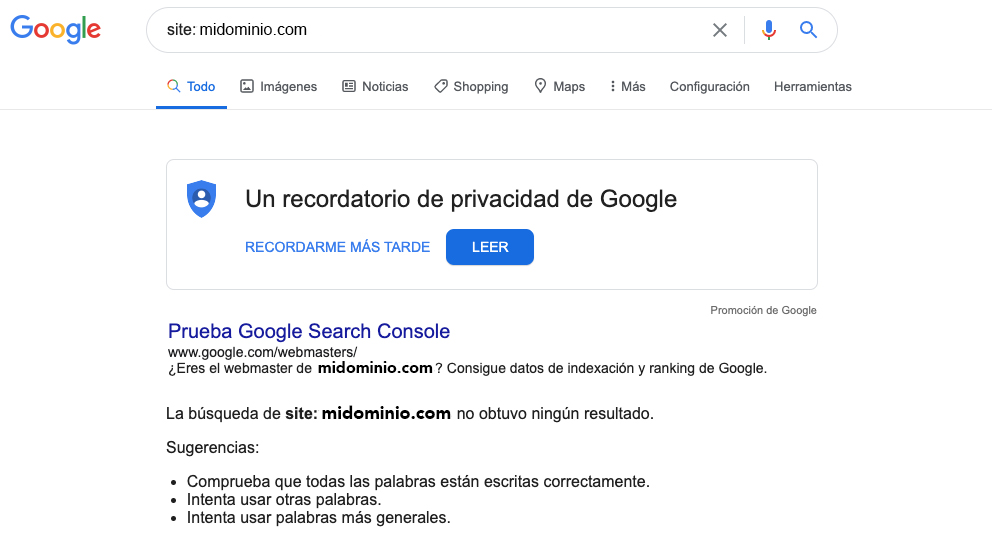
Deberás indexar tu web correctamente.
Para indexar una web, debes crear un sitemap de tu sitio.
El Sitemap, o mapa del sitio, es un documento XML que muestra todas las páginas del sitio web. El sitemap le dice a los motores de búsqueda cuándo se han añadido páginas nuevas.
Si no tienes conocimientos de como crear un sitemap, ¡no pasa nada!
Existen diversas webs gratuitas que te lo realizan.
Por ejemplo, esta de aquí: https://www.xml-sitemaps.com/
A. Introduce la URL de tu web y haz clic en el botón “START”

B. Haz clic en “View Sitemap Details”
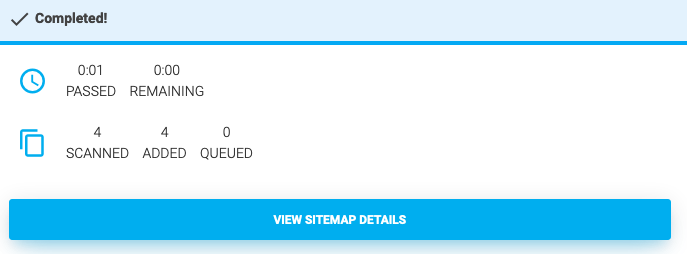
Posteriormente se te cerrará la pestaña y se te mostrará la siguiente información:
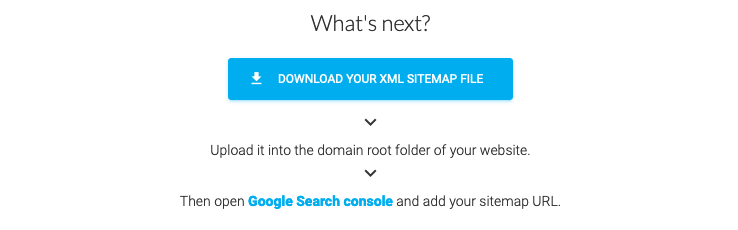
C. Haz clic en el botón “Download Your XML Sitemap File”
Se te descargará el archivo con el XML de tu sitio web.
![]()
¡Ahora solo queda subir dicho archivo!
Search Console es una aplicación gratuita de Google, que contiene un conjunto de “herramientas”, que te permiten monitorizar tu sitio y optimizar su posicionamiento.
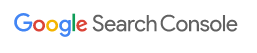
Para subir el sitemap deberás o loguearte en Search Console o registrarte.
Te explicamos los pasos:
A. Ve a Search Console: https://search.google.com/search-console/about
B. Haz clic en el botón azul que pone “Empezar Ahora”
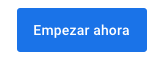
C. Inicia sesión con tu cuenta de Google o crea una.
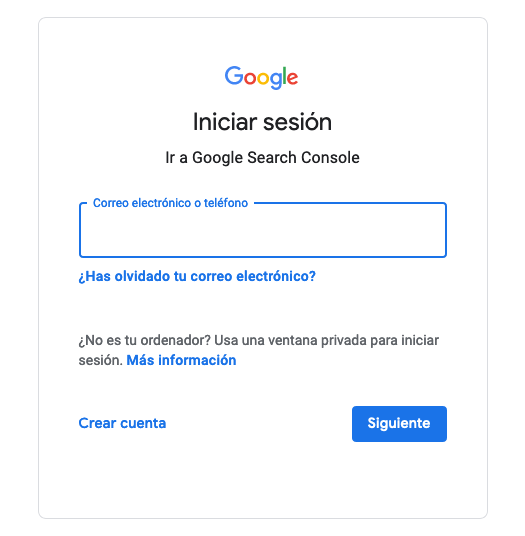
En la parte superior izquierda de tu panel de Google Search Console haz clic en “Añadir Propiedad”

Se te abrirá la siguiente ventana:
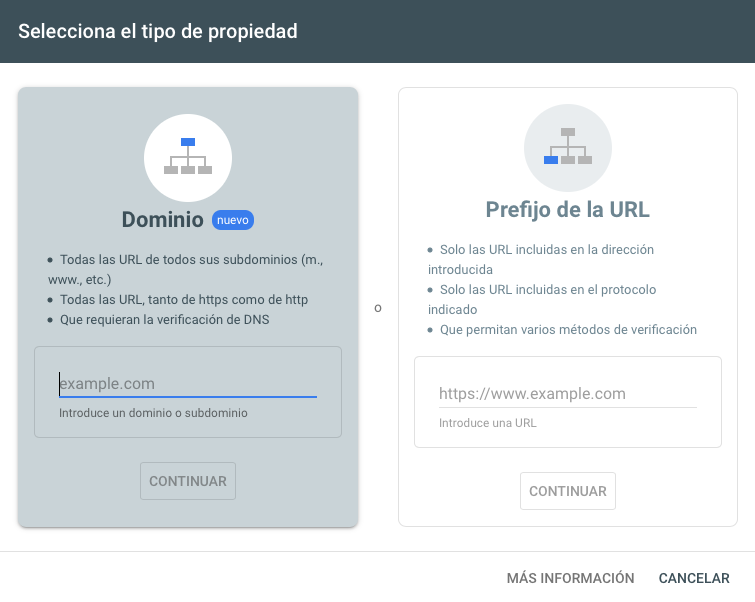
A. Introduce tu nombre de dominio en el apartado “Dominio”
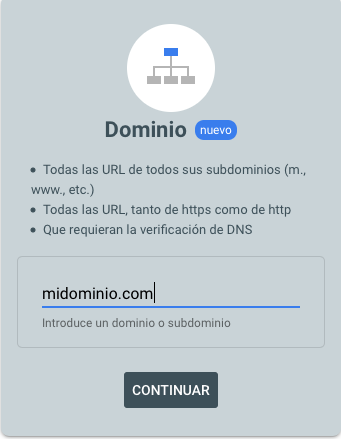
B. Haz clic en el botón “Continuar”
![]()
Más información: https://support.google.com/webmasters/answer/34592?hl=es
Una vez que has creado una “Propiedad” en tu panel de Search Console deberás realizar una verificación para que Google te verifique como propietario de un sitio web.
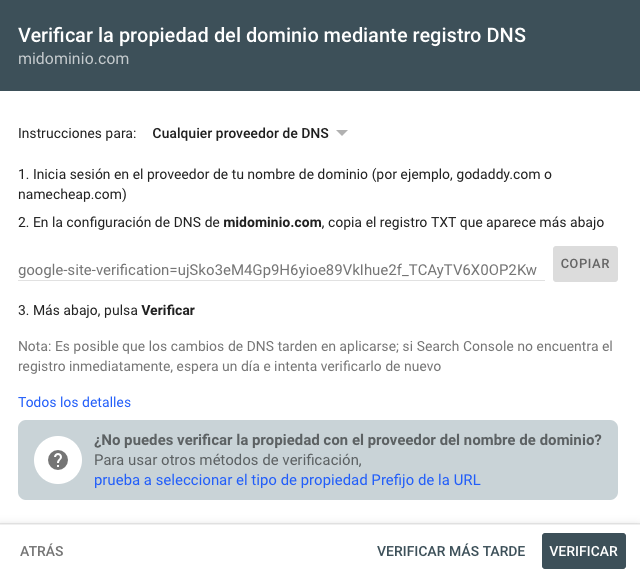
El método más común para realizar la verificación es añadiendo un apunte TXT a las DNS, para ello deberás hacer clic en el botón “Copiar” para copiar el apunte TXT.
Si tienes dudas o deseas que te realicemos dicho apunte solo tienes que ponerte en contacto con nuestro departamento de soporte: soporte@adw.es o abriendo una incidencia desde nuestra web: Solicitar Soporte
Una vez creado el registro TXT haz clic en el botón “Verificar”.
Si la verificación es correctate mostrará la siguiente pestaña:
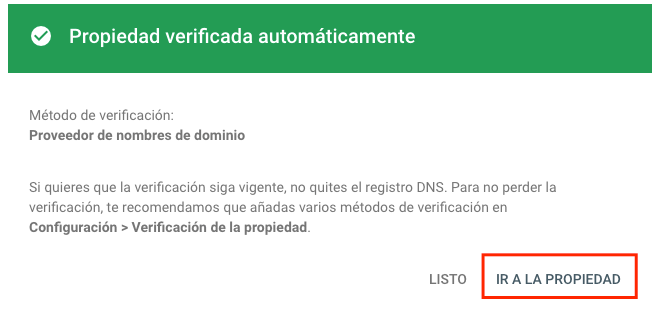
Una vez en la propiedad te aconsejo que llames a la propiedad de la misma manera que se llama tu nombre de dominio para que, cuando la necesites, la localices más rápidamente.
Más información: https://support.google.com/webmasters/answer/9008080#domain_name_verification
Una vez que has verificado correctamente tu propiedad deberás subir tu archivo sitemap.xml
Para ello, abre una nueva pestaña en tu navegador y accede a tu panel de control.
Más información: Acceder a Plesk
Si tienes dudas de como acceder a tu panel indicanoslo: soporte@adw.es o abre una consulta.
Dentro de tu Panel de Control Plesk, haz clic encima del dominio donde deseas añadir el sitemap (si tienes más de un dominio)
Haz clic en httpdocs/
![]()
(Opción que aparece justo debajo de tu dominio)
Y haz clic en el botón “Cargar”
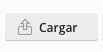
Selecciona el archivo que deseas subir y súbelo.
Una vez subido el archivo en Plesk, copia la URL de tu archivo.
Si no tienes muchos conocimientos ve al archivo que acabas de subir en Plesk
![]()
A. A la derecha del todo de dicho archivo (en la misma linea) tendrás disponible un botón, seleccionalo.
![]()
B. Se te abrirá un desplegable con varias opciones, haz clic en “Abrir en navegador”
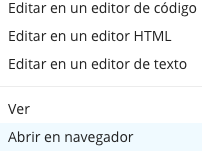
Se te abrira una nueva pestaña donde se te mostrará tu sitemap.
C. Copia esa URL. Ejemplo: https://midominio.com/sitemap.xml
D. Entra en Search Console
Una vez dentro del panel de Search Console te encontrarás con un menú a la izquierda.
En la parte superior izquierda, elige la propiedad (nombre de dominio) que deseas “editar”.
Ya seleccionada la propiedad, vuelve al menú de la izquierda y en el apartado “índice” tendrás un desplegable donde encontrarás la opción “Sitemaps” haz clic en esa opción.
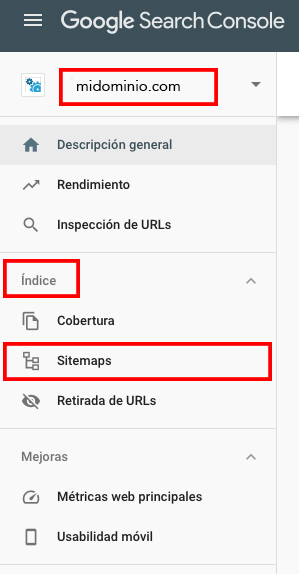
En el centro de tu panel te aparecerá la siguiente información:
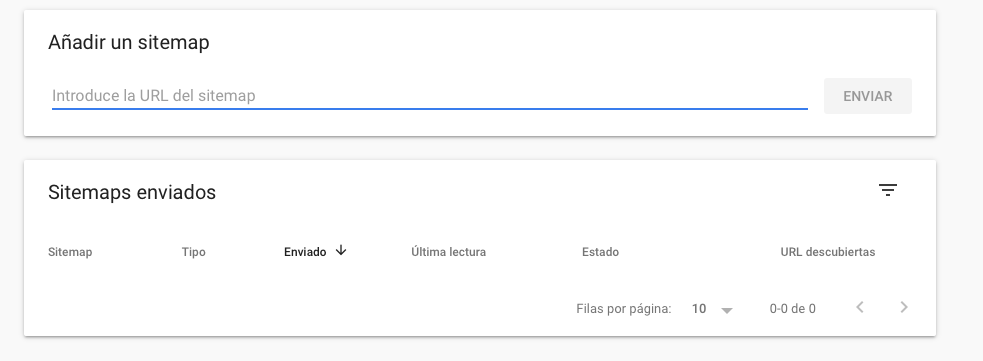
Pega la URL que copiaste en el paso 8.
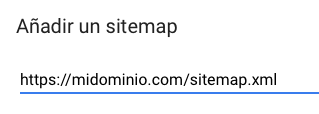
Y haz clic en el botón “Enviar”
![]()
Se te mostrará que tu sitemap se te ha añadido:

Hay veces en los que el “Estado” de tu sitemap tarda en aparecer como “Correcto”.
¡Ahora toca esperar!
La indexación de tu sitio no se muestra inmediatamente, tendrás que esperar entre 24-48 horas para comprobarlo.
Para comprobar si tu site se está indexando solo tienes que poner en tu navegador lo siguiente:
site:midominio.com
Si encuentras resultados de búsqueda de tu sitio, ¡enhorabuena! significa que tu sitio se ha indexado.
Informe de cobertura de indexación: https://support.google.com/webmasters/answer/7440203
Solicitar que Google vuelva a rastrear URLs: https://support.google.com/webmasters/answer/6065812?hl=es
Crear un archivo robots.txt: https://support.google.com/webmasters/answer/6062596?hl=es
